路由器怎么开启dhcp 路由器DHCP设置步骤
路由器怎么开启dhcp,在如今越来越多的家庭和办公室中,无线网络已经成为了必备的一项设施,而要实现无线网络的连接,路由器的配置显得尤为重要。其中一个关键的设置就是DHCP(动态主机配置协议),它能够自动为连接到网络的设备分配IP地址。路由器如何开启DHCP呢?在本文中我们将详细介绍如何进行路由器的DHCP设置步骤,帮助您轻松地完成网络配置,享受到便捷的无线网络连接。
方法如下:
1.首先在电脑上打开浏览器,在浏览器的地址栏中输入路由器的管理IP地址
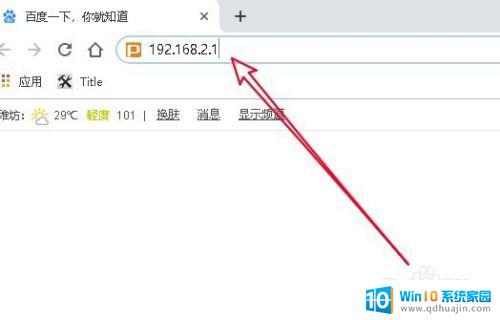
2.接着在打开的路由器的管理页面中,我们输入管理密码后点击登录按钮。
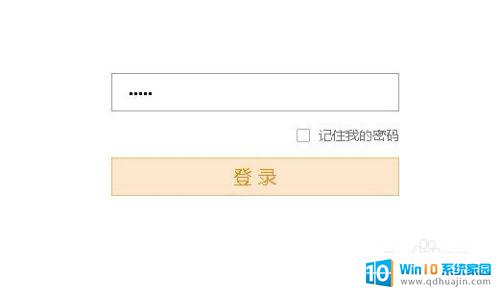
3.这时就会打开路由器的管理页面,在页面中点击“高级设置”的图标。

4.这时会打开路由器的高级设置页面,在页面中点击左侧边栏的“内网设置”的下拉按钮。
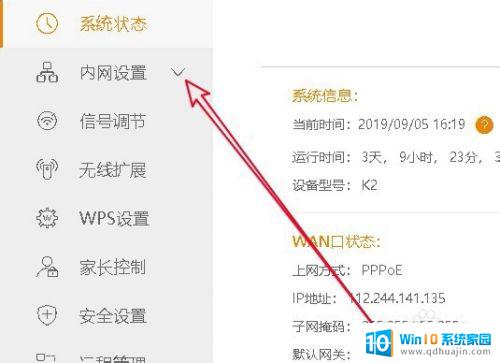
5.在展开的内网设置菜单中点击DHCP服务的菜单项。
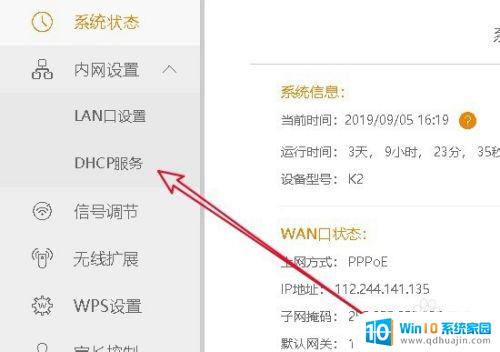
6.然后在右侧窗口中打开DHCP服务页面,在页面中选择“DHCP服务的开启”选项。
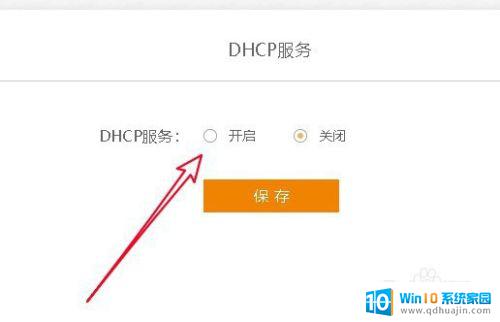
7.接下来会打开DHCP服务的设置页面,在页面中设置好IP分配范围
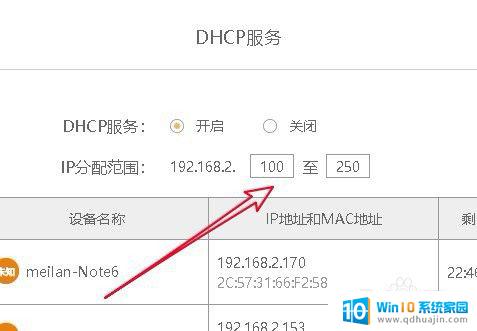
8.这样我们就可以看到以后连接的设备都会在分配好的IP地址范围内了。
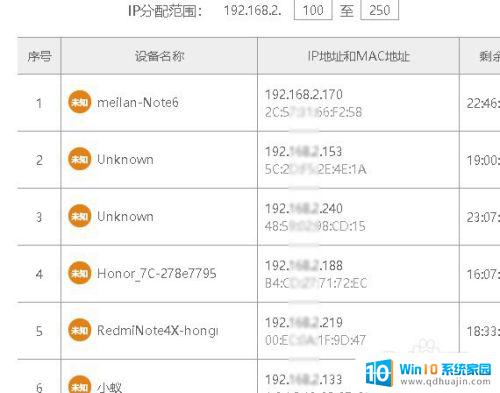
9.总结:
1、打开路由器的管理页面
2、在管理页面中点击高级设置图标
3、找到高级设置页面中DHCP服务
4、开启DHCP服务设置IP地址范围

以上就是路由器如何开启DHCP的全部内容,如果您遇到了这种问题,可以根据本文提供的方法来解决,希望这篇文章能对您有所帮助。





